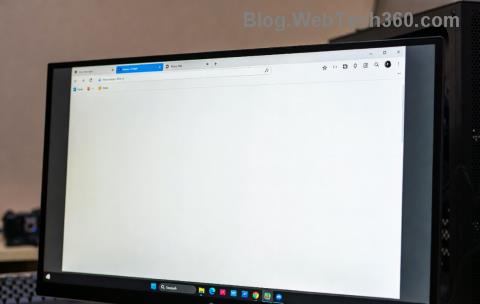Kako promijeniti Wi-Fi na Chromecastu

Saznajte kako promijeniti Wi-Fi mrežu na vašem Chromecastu jednostavno i brzo. Ovaj vodič obuhvaća sve vrste Chromecasta.
Nitko ne voli skočne prozore. U najboljem slučaju, skočni prozori samo su dosadni oglasi koje oglašivači koriste kako bi privukli vašu pozornost. U najgorem slučaju, mogu vas prevariti da kliknete štetnu poveznicu koja ostavlja vaš uređaj zaražen zlonamjernim softverom i virusima.
Međutim, pouzdane stranice imaju ključne elemente prikazane u obliku skočnih prozora koje želite dopustiti u svom pregledniku. Preglednici kao što su Google Chrome, Firefox ili Safari često imaju ugrađene blokatore oglasa koji automatski onemogućuju skočne prozore. Ako ikada trebate omogućiti legitimne skočne prozore u svom pregledniku, morat ćete naučiti kako to učiniti ručno.
Zašto omogućiti skočne prozore u svom pregledniku?
Nisu svi skočni prozori invazivni ili štetni.
Ako postavke vašeg preglednika blokiraju skočne prozore sa svih web-mjesta, mogli biste propustiti neke dobre ponude koje se nude putem skočnih prozora. Na primjer, ako kupujete na mreži , web stranice za e-trgovinu često će nuditi posebne popuste za svoje korisnike u obliku skočnih prozora.
Još jedan primjer dobrog skočnog prozora koji želite prikazati je podrška za chat. Mnoga web-mjesta koriste skočne prozore kako bi svojim korisnicima omogućila da ih kontaktiraju bez napuštanja prozora preglednika.
Kako privremeno omogućiti skočne prozore u Chromeu
U pregledniku Google Chrome možete dopustiti skočne prozore s jedne određene stranice ili svih stranica zajedno.
Kako dopustiti skočne prozore s određene stranice
Kada Chrome blokira skočni prozor, vidjet ćete ikonu s crvenim X prikazanu u adresnoj traci.
Ako se radi o pouzdanoj web stranici i želite dopustiti skočni prozor, odaberite crvenu ikonu X u adresnoj traci. Vidjet ćete izbornik s opcijama ove stranice. Odaberite Uvijek dopusti skočne prozore i preusmjeravanja . Za potvrdu odaberite Gotovo .
Google Chrome će vas zatim zatražiti da osvježite stranicu. Nakon što se stranica ponovno učita, moći ćete vidjeti skočne prozore na web-mjestu.
Ako samo ovaj put želite vidjeti sadržaj skočnih prozora, odaberite ikonu s crvenim X -om na adresnoj traci. Zatim odaberite plavu poveznicu ispod Pop-ups blocked . Chrome će vas zatim preusmjeriti na izvorno blokirani skočni prozor.
Kako dopustiti skočne prozore sa svih stranica
Ne zaboravite da se ne preporučuje trajno dopuštanje skočnih prozora sa svih web-mjesta. Međutim, ako iz nekog razloga morate omogućiti skočne prozore sa svih web stranica u Chromeu, slijedite korake u nastavku.
Sada će preglednik prikazati skočne prozore na svakoj stranici koja ih ima.
Kako dopustiti skočne prozore s odabranih web-mjesta
Ako želite dopustiti skočne prozore s više od jedne web-lokacije, ali ne sa svih, možete ih dodati na popis dopuštenih tako da ih dodate na poseban popis u postavkama preglednika Google Chrome.
Da biste pronašli ovaj popis, slijedite gore opisani put Postavke Chromea > Privatnost i sigurnost > Postavke web -mjesta > Skočni prozori i preusmjeravanja . Pokraj Dopusti slanje skočnih prozora i korištenje preusmjeravanja odaberite Dodaj .
Unesite URL web stranice i odaberite Dodaj . Ponovite ovaj postupak za svako mjesto s kojeg želite vidjeti skočne prozore.
Kako privremeno omogućiti skočne prozore u Firefoxu
Mozilla Firefox također dolazi s učinkovitim ugrađenim blokatorom skočnih prozora koji vas štiti od praćenja zlonamjernih poveznica , ali također može uzrokovati da određene web stranice izgube dio svoje funkcionalnosti.
Možete podesiti postavke preglednika kako biste dopustili skočne prozore na određenim web-mjestima ili potpuno isključili blokator skočnih prozora.
Kako dopustiti skočne prozore s određene stranice
Kako biste omogućili skočne prozore u Firefoxu s određene stranice, slijedite korake u nastavku.
Sada ćete vidjeti skočne prozore s web stranice koju ste dodali na popis. Možete ponoviti ovaj postupak kako biste dodali još web stranica za koje želite da se prikazuju u obliku skočnih prozora.
Kako dopustiti skočne prozore sa svih stranica
Također možete odabrati da onemogućite blokator skočnih prozora u Firefoxu, koji će iskačući prozore sa svih web stranica.
Da biste to učinili, slijedite gore opisani put Firefox Preferences > Privacy & Security > Permissions . Zatim poništite okvir Blokiraj skočne prozore .
Vaše promjene bit će automatski spremljene i sada ćete vidjeti skočne prozore sa svih stranica u Firefoxu.
Trebate li trajno onemogućiti blokiranje skočnih prozora u svom pregledniku?
Svi glavni web-preglednici s razlogom imaju prema zadanim postavkama omogućen blokator skočnih prozora. Ne preporučuje se isključivanje blokatora skočnih prozora jer mnoge web-lokacije koriste skočne prozore iz pogrešnih razloga. Neki skočni prozori dolaze sa stranica trećih strana koje vas mogu prevariti da podijelite svoje osobne podatke prijavom na lažna natjecanja ili preuzimanjem zlonamjernog softvera zbog navodnih problema s vašim računalom i softverom.
Ako na kraju omogućite skočne prozore u pregledniku, pazite da ne slijedite one koji se čine sumnjivim ili nelegitimnim.
Imate li omogućene ili onemogućene skočne prozore u pregledniku? Na kojim stranicama (ako postoje) dopuštate skočne prozore? Podijelite svoje iskustvo u odjeljku s komentarima u nastavku.
Saznajte kako promijeniti Wi-Fi mrežu na vašem Chromecastu jednostavno i brzo. Ovaj vodič obuhvaća sve vrste Chromecasta.
Saznajte kako promijeniti korisničko ime ili ime za prikaz u Robloxu uz jednostavne korake. Roblox se brzo razvija i pruža zabavu i kreativnost korisnicima.
Saznajte kako vidjeti tko je podijelio vašu Facebook objavu i upravljati postavkama privatnosti za dijeljenje.
Saznajte najučinkovitije načine za utvrđivanje starosti Windows računala. Korištenjem ovih savjeta možete brzo procijeniti koliko je staro vaše računalo.
Razlozi zbog kojih se pojavljuje poruka 'Ova osoba nije dostupna na Messengeru'. U ovom članku istražujemo uzroke i rješenja za ovu čestu situaciju na Facebooku.
Lako je pronaći sve fotografije i videozapise koje ste prenijeli na svoj Google Photos račun. Otkrijte savjete kako pronaći svoje fotografije brzo i jednostavno.
Privatnost je svima na prvom mjestu. Ovdje saznajte tko gleda vaše Facebook priče i kako prilagoditi svoje postavke privatnosti da biste ostali sigurni.
Ako Zoom koristite za posao ili osobnu upotrebu, znanje o tome kako promijeniti svoje ime za prikaz i pozadinu može vam dobro doći. Provest ćemo vas kroz korake da svom Zoom računu date novo ime i promijenite pozadinu pomoću Zoom mobilne aplikacije ili Zoom desktop klijenta.
Saznajte zašto je slika na vašem TV-u mutna ili nejasna i kako to popraviti uz naša učinkovit rješenja i savjete.
Saznajte kako jednostavno otkazati svoje pretplate na TV i filmske kanale na Amazon Prime Video i izbjeći plaćanja. Pratite jednostavne korake za učinkovito upravljanje svojim pretplatama.
Saznajte kako <strong>prikvačiti objavu na Facebooku</strong> kako biste osigurali da ostane vidljiva vašim prijateljima, pratiteljima, ili članovima grupe što je dulje moguće.
Je li vas netko ograničio na Instagramu? Otkrijte kako prepoznati ograničenja i što učiniti kada vas netko blokira ili ograniči.
Jeste li ikada proveli vrijeme stvarajući objavu na Facebooku, odlučili pričekati prije nego što je objavite, a zatim niste mogli pronaći skicu za koju ste mislili da ste je spremili? Ovdje su savjeti kako pronaći svoje skice na Facebooku.
Saznajte Kako koristiti i gledati Instagram bez računa uz jednostavne metode i alate. Pristupite javnim profilima bez registracije.
Instagram je najpopularnija aplikacija za društvene mreže, no ponekad vaše Instagram priče mogu biti mutne. Ovdje su 13 korisnih savjeta za poboljšanje kvalitete vaših priča.
Saznajte kako omogućiti dijeljenje vaših objava na Facebooku za bolju interakciju s prijateljima. Ovdje su savjeti o postavkama privatnosti i dijeljenju objava.
Naučite kako formatirati tekst u Discordu koristeći Markdown, uključujući podebljanje, kurziv, i boje. Idealno za svakodnevne korisnike.
Dobivanje negativnih, neželjenih, samopromotivnih ili neprikladnih komentara na post koji ste objavili na Facebooku neizbježno je. Saznajte kako upravljati komentarima i zaštititi svoj ugled.
Jeste li ikada izgubili daljinski upravljač za TV? Saznajte kako postaviti i programirati univerzalni daljinski upravljač u nekoliko jednostavnih koraka.
Za razliku od drugih usluga TV streaminga, Peacock TV nudi besplatan plan koji korisnicima omogućuje strujanje do 7500 sati odabranih filmova, TV serija, sportskih emisija i dokumentaraca bez plaćanja ni novčića. To je dobra aplikacija na uređaju za strujanje ako trebate odmor od plaćanja pretplate na Netflix.
Imate problema s greškom "Microsoft Edge Certificate Not Trusted" u 2026. godini? Otkrijte brza, provjerena rješenja za vraćanje sigurnog pregledavanja. Detaljan vodič bez potrebnih tehničkih vještina.
Umorni ste od toga što zvuk u Game Baru za zabavni chat ne radi? Otkrijte provjerene korake za rješavanje problema kako biste vratili zvuk u Xbox Party Chatu na Windowsima. Brza rješenja, napredni savjeti i još mnogo toga za besprijekorno igranje.
Umorni ste od upozorenja o privatnoj vezi u Microsoft Edgeu koja blokiraju pregledavanje? Slijedite naš provjereni vodič korak po korak kako biste brzo riješili pogreške "Vaša veza nije privatna". Sigurni ispravci za najnovije verzije Edgea.
Mučite se s izgubljenim lozinkama u pregledniku Microsoft Edge 2026? Otkrijte provjerene, detaljne metode za siguran oporavak spremljenih lozinki. Brzo se vratite na mrežu - nije potrebno tehničko znanje!
Umorni ste od ponovne instalacije Microsoft Edgea nakon deinstalacije? Otkrijte detaljne metode za trajno zaustavljanje automatske ponovne instalacije Microsoft Edgea na Windowsima. Jednostavna i učinkovita rješenja sa snimkama zaslona za trenutne rezultate.
Naučite kako zaštititi svoj preglednik Microsoft Edge od krađe identiteta pomoću ugrađenih alata, proširenja i profesionalnih savjeta. Blokirajte prijetnje bez napora i pregledavajte sigurno – detaljni vodič unutra!
Frustrirani ste zbog završetka DNS sonde u Microsoft Edgeu? Nemate internet? Otkrijte provjerena, detaljna rješenja za brzo vraćanje veze. Radi na najnovijim Windowsima – nisu potrebne tehničke vještine!
Umorni ste od sukoba sinkronizacije više profila u Microsoft Edgeu koji vam uništava pregledavanje? Otkrijte detaljna rješenja za rješavanje pogrešaka sinkronizacije, spajanje profila i besprijekornu sinkronizaciju na svim uređajima. Radi na najnovijim verzijama Edgea!
Zaglavili ste bez svojih pogodnosti i razina nakon migracije DBD računa? Otkrijte provjerene korake za brzi oporavak napretka u Dead by Daylightu, vraćanje unakrsnog napretka i povratak na probna razdoblja. Stručni vodič sa savjetima za rješavanje problema.
Umorni ste od DBD pogrešaka u spajanju igrača koje ruše vaše igre i beskrajnih vremena čekanja u redu? Dobijte detaljne ispravke za uobičajene pogreške poput 132k, 529k, plus profesionalne savjete za smanjenje vremena čekanja. Igrajte brže sada!